如何给电脑添加网络打印机
打印机是现在十分常用的办公设备之一,有些新用户不知道如何给电脑添加网络打印机,接下来小编就给大家介绍一下具体的操作步骤。
具体如下:
1. 首先第一步根据下图所示,找到并双击【网络】图标。

2. 第二步打开【网络】窗口后,根据下图箭头所指,点击【添加打印机】选项。
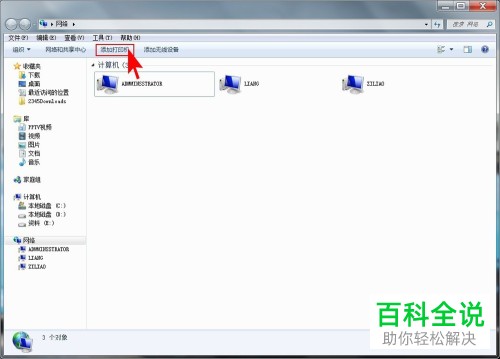
3. 第三步在弹出的窗口中,根据下图箭头所指,点击【添加网络、无线或Bluetooth打印机】选项。

4. 最后根据下图所示,先按照需求选择打印机,接着点击【下一步】,然后等待连接完成即可。

以上就是如何给电脑添加网络打印机的方法。
赞 (0)

